15 funciones de Excel Completamente Impresionantes
¿Qué tal si el día hoy te comparto 15 Funciones de Excel que hagan de ti una persona super impresionante?
Las Fórmulas Excel siempre pueden ser muy útil, especialmente cuando usted está trabajando con muchos datos y tiene la necesidad de hacer algo rápido. Pero ¿Qué tan bien conoce las fórmulas Excel llamado hoja de cálculo?
Descubre las 15 funciones de Excel extremadamente poderosas y ahorra un montón de tiempo la próxima vez que abras la hoja de cálculo Excel.
La Función NOMPROPIO - 1 DE 15 Funciones de Excel
Estas Formulas te las iré compartiendo uno por uno y hoy comenzamos con la primeras Formulas Excel:
1-Como cambiar el contenido de una celda con las Formulas Excel NOMPROPIO, MAYUSC Y MINUSC
Tu jefe quiere un informe de los 100 principales clientes, gracias a Dios que tienes los datos, pero los nombres de los clientes están todos en minúsculas.
No te preocupes, usted puede Cambiar el contenido de la celda con las Formulas Excel NOMPROPIO (), esta formula te ayudara a cambiar la primera letra de cada nombre.
Por Ejemplo: =NOMPROPIO("roger es alto") y esta formula te dará como resultado "Roger Es Alto".
Ejemplo de la Función Nompropio Excel - 15 Funciones de Excel
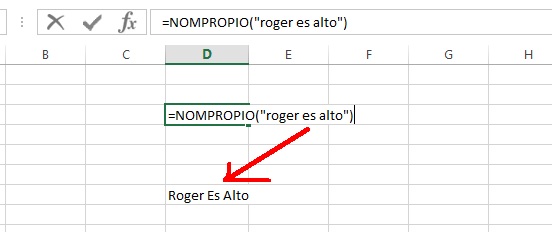
La Función MAYUSC - 2 DE 15 Funciones de Excel

También de la misma manera, si deseas cambiar totalmente a mayúscula el valor de la Celda, puedes utilizar la Formula Excel MAYUSC ().
Por Ejemplo: =MAYUSC(“roger es alto”) y esta fórmula te Dara como Resultado "ROGER ES ALTO".
La Función MINUSC - 3 DE 15 Funciones de Excel
También de la misma manera, si deseas cambiar totalmente a Minúsculas, puedes utilizar la Función de Excel MINUSC ().
Por Ejemplo: =MINUSC(“ROGER ES ALTO”) y esta fórmula te Dara como Resultado “roger es alto”.
¿Qué tal las Primeras 3 funciones de Excel? Practícalas, no lo dejes para mañana o para después, no olvides que la practica hace el maestro.
La Función ESPACIOS - 4 DE 15 Funciones de Excel
Ahora veamos como limpiar quitar espacios finales en texto con las formulas Excel ESPACIOS ()
En ocasiones, cuando copiamos datos de otras fuentes, al pegarlo en Excel, están obligados a obtener un montón de espacios vacíos junto a cada valor de la celda.
Puedes limpiar el espacio en el contenido de la celda con las Formulas Excel ESPACIOS () la cual es una función de la hoja de cálculo Excel.
Ejemplo de la Función ESPACIOS de Excel - 15 Funciones de Excel
Ejemplo: = ESPACIOS(“DATOS COPIADOS”, para obtener DATOS COPIADOS ( Puedes Notar el espacio, al Aplicar la Formula quita todos los Espacios).

Esta Formula, te ayuda a ahorrar mucho tiempo, puedes notar que en la formula hay muchos espacios entre roger y es, también de es a alto.
Pero al pulsar enter la Formula Hace que tenga el espacio requerido, tal a como se muestra en la imagen. No te quedes atrás, ve y pruébalo en tu Libro de Calculo Excel.
La Función IZQUIERDA - 5 DE 15 Funciones de Excel
Veamos como extraer caracteres desde la izquierda de un texto.
Quieres extraer las primeras 5 letras de una SSN o el código de área a partir de un número de teléfono? Usted puede ordenar Excel para hacer eso con las Formula Excel IZQUIERDA () la cual forma parte de la Lista de Funciones de Excel.
Ejemplo de la Función IZQUIERDA de Excel - 15 Funciones de Excel
Ejemplo: Utiliza IZQUIERDA, para extraer lo siguiente (= IZQUIERDA(“Hola Roger”;4), para que el resultado sea Hola. De igual forma se puede Extraer otros Datos.
La Función DERECHA - 6 DE 15 Funciones de Excel
Veamos como extraer caracteres desde la derecha de un texto.
Quieres extraer las ultimas 4 letras de una SSN o el código de área a partir de un número de teléfono? Usted puede ordenar Excel para hacer eso con las Formula Excel DERECHA () la cual forma parte de la Lista de Funciones de Excel.
Ejemplo de la Función dERECHA de Excel - 15 Funciones de Excel
Ejemplo: = DERECHA(“Hola Roger”;5), para que el Resultado sea Roger o bien si en vez de 5 lo cambias por 4, el Resultado será Roger.
La Función EXTRAE - 7 DE 15 Funciones de Excel
Veamos como extraer caracteres desde el centro de un texto o el punto de tu preferencia.
Quieres extraer 2 letras del centro de una SSN o el código de área a partir de un número de teléfono? Usted puede ordenar Excel para hacer eso con las Formula Excel EXTRAE () la cual forma parte de la Lista de Funciones de Excel.
Ejemplo de la Función EXTRAE de Excel - 15 Funciones de Excel
Por Ejemplo: = EXTRAE(“Hola Roger”;4;3), para obtener un resultado de a R, si aumentas el 3 a 4 obtendrías a Ro.
La Función K.ESIMO.MENOR - 8 DE 15 Funciones de Excel
Vamos a ver como encontrar segunda, tercera y cuarto elemento en una lista sin ordenar.
Como sabrás, es posible utilizar MIN (), MAX () para encontrar los números más pequeños y más grandes en una lista.
Pero lo que tu quieres saber cual es el segundo o tercero o cuarto número más pequeño en una lista?
Pues tienes razón, hay una función de hoja de cálculo Excel para Hacer Exactamente eso.
Se llama K.ESIMO.MENOR y a continuación te presento un ejemplo:
Ejemplo de la Función K.ESIMO.MENOR de Excel
Por Ejemplo: Dentro de una matriz tenemos los valores 10, 9, 12, 14, 26, 13, 4, 6 y 8, entonces para obtener el tercer número menor aplicamos la formula = K.ESIMO.MENOR(D4:D12),3) para obtener 8.
Si verificas el 8 es el Tercer número menor, ahora si en vez de 3 buscamos el cuarto valor más pequeño entonces te Resultara el 9.

Ahora, también puedes utilizar la Función Excel K.ESIMO.MAYOR, para encontrar el valor más alto, o bien, el segundo, tercero o cuarto valor más alto en una lista o matriz.
La Función HOY - 9 DE 15 Funciones de Excel
¿Te gustaría ver los pasos de como obtener la fecha actual y la hora actual con precisión?
Usted tiene una lista de pedidos de los clientes y quiere determinar cuáles ser atendido y enviado a partir de hoy.
Lo curioso es que usted hace esto todos los días.
Así que en lugar de introducir la fecha de todos los días se puede utilizar HOY ().
Vamos a ver un Ejemplo: Utilice = hoy () para obtener la fecha de hoy 26-08-2024.
Prueba también AHORA () para obtener el tiempo actual en formato de fecha y hora.
Recuerde, usted siempre puede dar formato a estas fechas y horas y aplicarlos a su gusto (Por ej. Agos-13, 13 de agosto 2014 en lugar de 08/13/2014).
La Función ELEGIR - 10 DE 15 Funciones de Excel
Vamos a ver como convertir largas Formulas Excel a una formula simple con ELEGIR ().
Estas Planificando crear un Libro de calificaciones u otra herramienta en Excel.
Pues estas obligado a utilizar las Formulas Excel “SI” es la que siempre utilizamos cuando tenemos mas de 2 condiciones o resultado.
Déjame decirte que con las formulas Excel ELEGIR () puedes obtener hasta más de 100 Resultados de acuerdo a la condición dada, utilizando una sencilla Formula.
Donde la sintaxis de la Formula es = ELEGIR (num_indice;Valor1; Valor2; Valor3;…..) basado en el índice establecido, puede devolver el Valor 1 o bien Valor2, con la posibilidad de que sea también el Valor 3.
Ejemplo de la Función ELEGIR de Excel
Ejemplo: = ELEGIR(4;”SUPER”;”BUENO”;”EXCELENTE”;”ELEGANTE”) para obtener Como resultado ELEGANTE.

Recuerda, usted siempre puede escribir otra fórmula para cada uno de los n parámetros de elegir () para que sobre la base de condiciones de entrada (en este caso 3), se evalúa otra fórmula.
La Función REPETIR - 11 DE 15 Funciones de Excel
Vamos a ver como repetir impresión de carácter en una celda N numero de veces.
Tu tienes el numero postal de todos tus clientes y tienes planificado subirlo a una herramienta de generación de etiquetas de direcciones.
Pero la parte lamentable es que, Excel por alguna razón, piensa que el código postal es numero y elimina todos los ceros en la parte izquierda del código postal, en donde 01001 queda como 1001.
Pero no te preocupes, puedes utilizar REPETIR (), si necesitas un extra de ceros.
Tu también puedes Utilizar formato de celdas personalizados para mostrar códigos postales, numero de teléfonos, número de seguro Social y otros.
>> Haz clic aquí para ver el tema de formato de celdas personalizados <<.
Ejemplo de la Función REPETIR de Excel
Ejemplo: Vamos a utilizar el código postal y la Formula REPETIR () para mostrar los ceros = REPETIR (“0”;5-LARGO(1001)&1001, para obtener como resultado 01001 que es el código postal.
Puedes utilizar la siguiente Formula Excel: REPETIR(“I”;n), para generar mini gráficos de barra en celdas. >> Haz clic aquí para aprender más <<.

La Función TIPO - 12 DE 15 Funciones de Excel
Veamos como identificar el tipo de dato contenido en una celda de las hojas de Excel.
Conocer el tipo de datos contenido en una celda puede ser útil, cuando se trabaja en un archivo con datos que alguien mas a creado.
Ejemplo de la Función TIPO de Excel
Ejemplo: Tu quieres capitalizar el contenido del texto, poniendo 5 caracteres si es un numero o bien dejarlo tal a como esta, si tiene otro tipo de valor en celda.
Las Formulas Excel TIPO () Hace exactamente la función que necesitas, te dice que tipo de Datos contiene una determinada celda.
Ejemplo: Utiliza = TIPO(APLICA) para obtener el tipo de Dato 2. Puedes ver los diferentes tipos de Valores que devuelve, para cada tipo de Dato.

Las Funciones REDONDEA.IMPAR y REDONDEA.PAR - 13 DE 15 Funciones de Excel
Veamos como redondear un numero a la par mas cercano, números impares.
Cuando se trabaja con datos que tiene fracciones/decimales, a menudo puede que tenga que encontrar el número entero más próximo, par o impar al número decimal dado.
Afortunadamente Excel tiene la función adecuada para esto.
Por ejemplo: utilice =REDONDEA.IMPAR(63.4) y como resultado obtienes 65.
También puedes intentar redondear números pares con REDONDEA.PAR, o bien utiliza ENTERO, para redondear un numero hasta el entero inferior más próximo.
Veamos ejemplos para REDONDEA.PAR: = REDONDEA.PAR(62.4) y como resultado se obtiene 64. Ahora veamos un ejemplo para ENTERO: = ENTERO(62.4) y como resultado se obtiene 62.
Las Funciones REDONDEAR y ENTERO - 14 DE 15 Funciones de Excel
Si tu necesitas Redondear una fracción o un decimal al numero entero mas próximo, puede utilizar REDONDEAR. Veamos un ejemplo: =REDONDEAR(62.55;0) como resultado obtendrás 63.
También puedes intentar redondear números utilizando la función ENTERO, puedes redondear un numero hasta el entero inferior más próximo.
Ahora veamos un ejemplo para ENTERO: = ENTERO(62.4) y como resultado se obtiene 62.
Las Funciones NUM.DE.SEMANA, DIA.LAB y DIAS.LAB - 15 DE 15 Funciones de Excel
La Función NUM.DE.SEMANA
Veamos como saber cual es el numero de esta semana en este año en Curso?
A menudo, puede que tenga que averiguar si la semana en curso es la semana 25 de este año.
Esto no es tan difícil de encontrar, ya que puede parecer difícil.
Una vez más, Excel tiene la función correcta para hacer precisamente eso.
Ejemplo de La Función NUM.DE.SEMANA
Veamos un Ejemplo: = NUM.DE.SEMANA(HOY()), para obtener 32 a la semana de hoy 04/08/2014.
La Función DIA.LAB - 15 Funciones de Excel
Veamos como descubrir la fecha de 30 días laborales a partir de hoy.
Determinar una fecha futura después de 30 días a partir de hoy es fácil, solo es de cambiar el mes.
Pero ahora, Si lo que quieres saber cuál es la Fecha de 30 Días labores hábil a partir de hoy, como lo calcularías?
No use los dedos para contar los días hábiles de trabajo, Guárdelos para escribir un comentario aquí en Aplica Excel Contable, porque con tan solo usar la Formula Excel DIA.LAB, podrás encontrar la fecha exacta.
Ejemplo de la Función DIA.LAB
Ejemplo: Utiliza la siguiente formula Excel = DIA.LAB(HOY ();30;0) para obtener 15-09-2014, que es la Fecha en la que Cumplirá 30 Días Laborales hábiles.
La Función DIAS.LAB
Si usted quiere saber el número de días laborables entre 2 fechas puede utilizar la Formula Excel DIAS.LAB, quieres saber cómo usar DIAS.LAB y otros 14 trucos más tan solo pulsa clic aquí.

Te invito a que me dejes tus comentarios y compartas este contenido con tus amigos de Facebook, seguro que lo necesitan, solo has clic en compartir:
Cualquier duda o pregunta, puedes escribirme directamente en la sección de comentarios, en la pagina del chat, directamente en whatsapp o bien al correo electrónico rogerperez@aplicaexcelcontable.com.
Te saluda,
Roger Perez – Aplica Excel Contable
